![]()
我之前有提到過 Jason Odell 的「基礎風景秘方」(Basic Landscape Recipe),下以是我根據這秘方的試作紀錄。我技巧不佳,構圖也爛,貼圖只給自己看,請勿嘲笑……
最近北部陰雨,天空多雲,沒有藍到暴的天空,只有偶而露個面的冬陽。我相機的設定是:自動白平衡 B2M1、調控檔 Vivid、Active D-Lighting 普通。拍出來後,直接縮圖,再加一點銳化(USM 30、2、5)後,變成這個樣子:
Vivid 的色調本來就有點紅,B2M1 的白平衡又偏洋紅,拍出來後,感覺連雲都紅紅的,顯然 B2M1 用得不對。先修一下白平衡,再把 Vivid 調控檔的銳利度歸零,縮圖加 USM 銳化後,變成下圖(右):
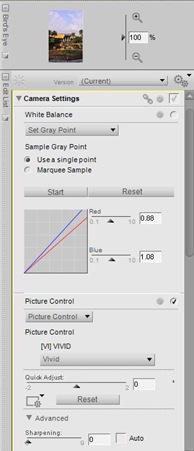
接下來,就是「基礎風景秘方」登場。第一步,先把調控檔改為「標準」,同樣把銳利化歸零。再來是在「編輯」選單中,選「顏色」-->「LCH」,先調整的是「整體明度」。
如下圖左,在格線右上和左下的交點上,分別設定調整節點,然後將右上的節點稍微往上拉,而左下的節點,稍微往下拉,讓原先的直線彎成略呈「S」的曲線。
再點選最下方的「雙色閾值」方塊(畫面會變成全灰),慢慢地將左下方的三角型向右移動。Jason Odell 是說,移到當畫面出現黑色區域時,「再向右移大約五個單位」。

如上圖,我是移到 8 的時候,有比較明顯的黑色區域,之後我又往右移到 13 才停止。
接著,仍是在 LCH 之下,只不過要從剛才「整體明度」(Master Lightness)的下拉選單中,改選「色飽和度」(Chroma)。於色彩圖上紅色的中間,和黃、綠的分隔線上,分別設定兩個節點,當點上節點時,彩色圖的下方,會出現從 0 到 100 的座標線和調整桿,那是用來調整節點範圍的,請選擇一個適當的大小。
之後,將節點往上拉,此時會形成波峰似的隆起。你剛才選擇的範圍越大,這個波的隆起就越舒緩,若選的範圍很小,那這個波峰就變得很尖銳、很陡峭。最後,再將位於色彩圖右側中心的那個調整主要色飽和度三角形,往上拉抬約五個單位(右上圖)。
以上是調整影像的亮度和色彩飽和度。基本上,就是讓對比強一些,整體色彩的飽和度高一點,而紅和黃、綠的飽和度則又更高一些。
建議的 USM 銳化值是:60、3、4。我照著做,縮圖再銳化之後,變成下圖左。下圖右是上面只調整過白平衡的圖。
看起來好像差不太多,而且圖縮得太小,效果不太明顯。而且,可能是因為我原先選的調控檔為 Vivid,其色彩的飽和度已經很高了;而 Jason Odell 的「風景秘方」,是建議從「標準」下去調的,因此調完後只看得出明亮對比上的一點小差距。
我通常都是直接用「Landscape」或「Vivid」下去直接 LCH,這樣的色彩會比較暴力。
以上是 Jason Odell 電子書上的「風景秘方」。可以跟著做一次,然後存成預設檔(副檔名 set),以後直接套用。口味重的,請把 Master Lightness 的曲線拉得更「S」一點,這樣對比會更強,或在 Chroma 當中,把主要飽和度的橫軸拉得更高些。
最後,講一下我自己還會玩的一點小花樣。像上面,調整過後,天空還是不夠藍,怎麼辦?我在那不怎麼藍的天空中,設一個彩色控制點,並且把亮度值(B)調到最低,把範圍擴大到可涵蓋到全天空。這樣天空一下子就藍得很噁心了。
但這樣天是藍了,而天空的雲卻也跟著變得灰矇矇的。於是我在左右兩邊的白雲上,各放上彩色控制點,亮度不做任何調整。這樣,原本淺藍的地方變成深藍,而白色的雲仍是不變。
由於水下方有天空的倒影,所以我在下方又放了兩個彩色控制點——一個讓倒影的天空也變得比較藍,一個讓那群被圈起的荷花保持既有的亮度。

放了五個控制點,看起來好像很多很麻煩,但其實調整起來很快也很方便。彩色控制點還可以搭配選取區域使用,例如在調整天空時,「漸層選取工具」就很好用,效果也可以更自然。



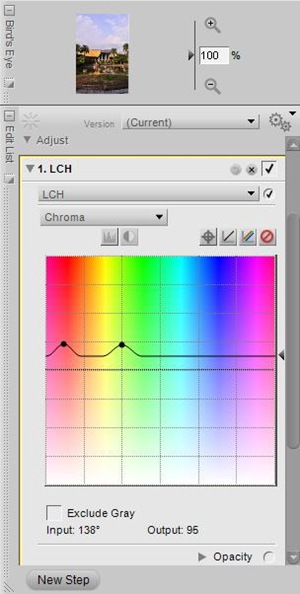



0 意見:
張貼留言